Manfaat Fitur Sleep
Sepintas, fungsi fitur sleep mirip dengan shut down, yaitu sama-sama mematikan laptop. Namun, fitur sleep sesungguhnya berbeda dengan shut down. Lalu, apakah itu sebenarnya fitur sleep? Sesuai namanya, fitur ini akan ‘menidurkan’ laptop. Namun, tak lantas laptop benar-benar ‘tertidur’ seutuhnya. Saat fitur ini bekerja, laptop memang terlihat mati. Akan tetapi, prosesor sebenarnya bekerja mengolah proses-proses yang penting.
Terkait manfaat fitur sleep, fitur ini dapat kita gunakan saat meninggalkan laptop dalam waktu yang tak begitu lama. Misalnya, meninggalkan laptop karena saatnya makan siang.Dengan menggunakannya pada saat tersebut, sangat menghemat pemakaian daya listrik.
Selain manfaat tersebut, kita dapat memanfaatkan fitur sleep saat mengerjakan suatu hal di depan laptop. Perlu kita ketahui, saat laptop menyala, terpancarkan gelombang elektromagnetik yang sebenarnya berbahaya bagi tubuh. Terlebih, bila brightness layar sangat terang. Contoh dampak yang diakibatkan radiasi laptop antara lain nyeri kepala dan sakit mata. Hal-hal yang biasanya orang lakukan di depan laptop yaitu membaca buku ataupun menelpon dalam waktu yang lama.
Nah, bagi yang sering menggunakan laptop saat bepergian, tak salahnya menggunakan fitur sleep. Tentu saja, karena akan sangat menghemat tenaga baterai. Dengan terhematnya tenaga baterai, kita dapat menggunakan laptop lebih lama tanpa memerlukan sumber energi listrik.
Manfaat lainnya yaitu kita dapat men-charge perangkat smartphone via kabel USB tanpa perlu menyalakan laptop secara utuh. Dalam kondisi sleep, laptop masih teraliri daya listrik. Dengan demikian, bila charge rusak ataupun hilang, tak perlu repot-repot membeli charge baru. Kita dapat men-charge perangkat smartphone dengan memanfaatkan fitur sleep.
Manfaat Fitur Hibernate
Sepintas, fitur ini pun berfungsi sama dengan shut down. Namun, fungsi hibernate sesungguhnya berbeda. Bila meng-shut down laptop, maka laptop dan sistem Windows akan mati. Sedangkan bila meng-hibernate laptop, laptop akan mati. Akan tetapi, sistem Windows tak akan ikut terbawa ‘mati’.
Nah, bila kita menggunakan banyak aplikasi dan membuka banyak jendela, kita dapat meng-hibernate laptop saat akan mematikan laptop. Dengan meng-hibernate laptop, setelah laptop dinyalakan, Windows akan menampilkan aplikasi dan jendela seperti saat sebelum kita mematikan laptop. Karena aplikasi dan jendela tersebut langsung tampil pada layar, tak perlu repot-repot membuka aplikasi lalu membuka pekerjaan kita. Kita dapat langsung menyelesaikan pekerjaan.
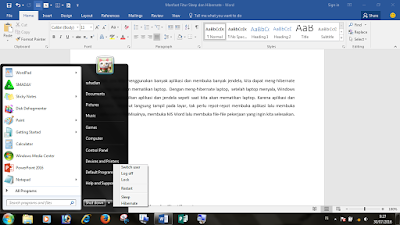
Gambar 1. Pilihan Sleep dan Hibernate
Cara Mengaktifkan Fitur Sleep dan Fitur Hibernate
Selain dengan membuka start menu baik untuk men-sleep maupun men-hibernate laptop, ada juga cara praktis lainnya. Masing-masing cara ini yaitu menekan tombol power pada keyboard, menutup layar laptop, dan menekan tombol sleep pada keyboard. Pilihlah salah satu dari pilihan tersebut yang sesuai dengan kenyamanan kita. Misalnya, bila tak terbiasa menekan tombol power untuk men-hibernate laptop, maka dapat mengaktifkan hibernate laptop dengan cara menutup layar laptop. Nah, pilihan cara menggunakannya ada di menu power option. Menu ini terdapat pada jendela control panel.
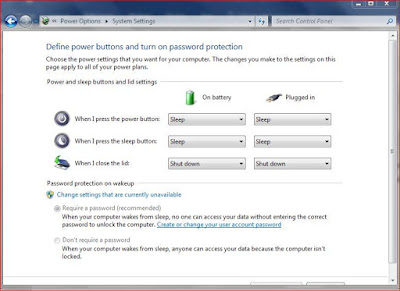
Gambar 2. Pilihan Cara Menggunakan Sleep Ataupun Hibernate, Baik Saat Menggunakan Tenaga Baterai Ataupun Saat Menggunakan Sumber Energi listrik
Demikian, apa itu sesungguhnya fitur sleep dan hibernate. Fitur sleep sangat bermanfaat untuk menghemat tenaga baterai. Dan juga, lebih melindungi kita dari bahaya radiasi laptop. Sedangkan fitur hibernate membuat kita lebih praktis dalam menggunakan laptop.
Oleh: Rahadian
(Kirim pesan ke penulis)
Sumber gambar:
Gambar Milik Pribadi
Gambar Milik Pribadi

1 komentar :
Posting Komentar